Apple ID 顯示為灰色:在 PC/Mac 上從 iPhone 繞過它?
如果您是 Apple 用戶,您肯定已經註意到您的 Apple ID 是灰色的! 這僅僅意味著每當您在 iPad、iPhone 或 iPod touch 中打開“設置”應用程序時,您都無法訪問您的 Apple ID,因為您的 Apple ID 似乎是灰色的,因此無法訪問。 當您點擊該選項時,該選項不可用。 您可能還注意到,當您點擊灰色的 Apple ID 時,它似乎卡在“正在驗證”中。
當您的 iPhone 或 iPad 上的 Apple ID 顯示為灰色時,這只是因為升級 iOS 或更改 Apple ID 和密碼時發生的障礙。
這是最關鍵的問題之一,因為您可能無法訪問各種 Apple 服務,例如 FaceTime、iCloud、iMessage 等等,因為它們需要 Apple ID。 因此,下面有一些久經考驗的方法,您可以通過這些方法擺脫這個問題。 嘗試按照所有這些方法查看結果。
第 1 部分:當 Apple ID 在 iPhone 上灰顯時如何繞過?
方法一、查看蘋果系統狀態
如果您想查看實時信息以了解有關您的 Apple ID 服務是否正常運行的詳細信息,則可以訪問 Apple 自己創建的網頁以了解其服務的信息,例如 Apple ID。 請查看下面的操作方法:
- 請瀏覽 https://www.apple.com/support/systemstatus/ 你必須搜索“Apple ID”。
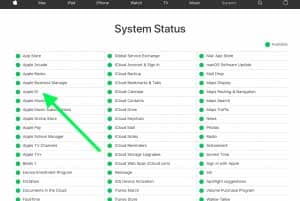
- 如果您在列表中找到“Apple ID”,則需要檢查它是否為綠色,如果是綠色,則一切正常。 但如果它不是綠色的,你必須等待; 此問題將由 Apple 解決。
方法 2. 檢查內容和隱私限制
雖然面對 Apple ID 使問題變灰,但可能啟用了限制。 您必須記住,應該允許/啟用對您的帳戶進行更改的能力。 下面有一個過程告訴你如何做到這一點:
- 首先,您需要轉到 iPhone、iPad 或 iPod 上的“設置”應用程序。
- 現在,選擇“屏幕時間”,它可能會要求輸入您的“屏幕時間密碼”。
- 之後,您必須導航到“內容和隱私限制”。
- 完成上述過程後,您必須向下滾動並蒐索“允許更改”部分,然後點擊“帳戶更改”。 您必須記住,此設置處於“允許”狀態。
如果上述過程對您不起作用,您可以嘗試關閉“屏幕時間”。 這是指導您執行此操作的過程:
- 前往設置”
- 轉到屏幕時間。
- 之後,您必須點擊紅色的“關閉屏幕時間”按鈕。
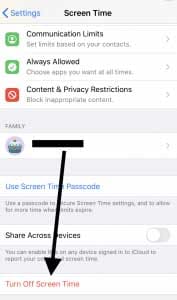
方法3。重置所有設置
您可以重置所有設置,以便如果您的設置出現問題,可以將其重置為默認值,您可以再次開始使用您的 Apple ID。 查看以下步驟以重置所有設置。
- 首先前往“設置”。
- 之後點擊“常規”。
- 然後點擊“重置”。
- 看到“重置所有設置”後,選擇它。

- 在詢問時,輸入密碼,您的設備設置將被重置,這樣您就可以繞過 Apple ID 灰顯錯誤。
完成重置設置後,您的 iPhone 或 iDevice 將恢復到出廠時的默認模式。 因此,您的所有設置都將被重置,例如通知、警報、亮度和時鐘設置(如喚醒鬧鐘),以及壁紙和輔助功能等所有功能。 您必須再次重新配置您的設備以及您的設置和功能。
第 2 部分:當您的 Apple ID 顯示為灰色時的最佳解決方案 – DrFoneTool – 屏幕解鎖 (iOS)
這是使用可靠工具解鎖 Apple ID 的最佳解決方案 DrFoneTool – 屏幕解鎖 (iOS),它將幫助您在幾秒鐘內解鎖您的 Apple ID,您只需點擊幾下即可刪除所有類型的鎖定屏幕。 如果您忘記了鎖屏密碼或您 不知道密碼 對於您的二手 iPhone 或 iPad,此工具是有史以來最可靠的工具之一,它可以幫助您甚至無需解鎖手機,還可以刪除 iOS 設備上的 iCloud 激活密碼。
下面有一個指導您解鎖 Apple ID 的過程:
第 1 步:啟動該工具並連接您的 iPhone/iPad
首先,您必須使用官方網站在您的計算機上下載並安裝 DrFoneTool 應用程序。 此外,您需要選擇位於其界面主屏幕上的“屏幕解鎖”。

第 2 步:選擇正確的選項
在主頁上選擇“屏幕解鎖”工具選項後,將彈出新界面。 之後,您需要選擇最後一個選項“解鎖 Apple ID”以進一步解鎖您的 Apple ID。

備註: 如果您想使用 DrFoneTool – 屏幕解鎖 (iOS) 繞過您的 Apple ID。
第三步:輸入屏幕密碼
下一步,您只需輸入手機密碼即可解鎖鎖定屏幕。 現在,點擊“信任”以信任計算機,以便它可以進一步掃描手機上的數據。

提示:
最好是 備份您手機的所有數據 在進行此過程之前,因為一旦您開始解鎖 Apple ID,您的所有數據都將被刪除。

第 4 步:重置所有設置並重新啟動設備
在解鎖鎖定的 Apple ID 之前,您必須重置 iPhone 的所有設置。 這可以通過按照計算機屏幕上的可用說明簡單地完成。

重置所有設置並重新啟動手機後,解鎖過程將自動開始。
第 5 步:在幾秒鐘內開始解鎖 Apple ID
DrFoneTool – 屏幕解鎖 (iOS) 將在您完成 iPhone 重置並重新啟動後自動開始解鎖您的 Apple ID 的過程。 此過程將需要幾秒鐘才能完成。

第 6 步:檢查 Apple ID
解鎖 Apple ID 後,將出現以下屏幕,現在您可以檢查您的設備是否已成功刪除 Apple ID。

結論
Apple ID 灰顯的問題並不新鮮,當您面對它時,您可能會感到沮喪,因為您覺得在設備中繼續執行某些過程受到限制。 在這裡,在本文中,我們努力幫助您處理這種情況。 我們分享了一些經過驗證的最佳方法,通過這些方法,您可以訪問您的灰色 Apple ID,並進一步使用您喜歡的所有應用程序並充分利用它。 我們希望你喜歡這篇文章。 如果是,請在評論部分提供您的反饋並與您的朋友分享。